Pomme Musique
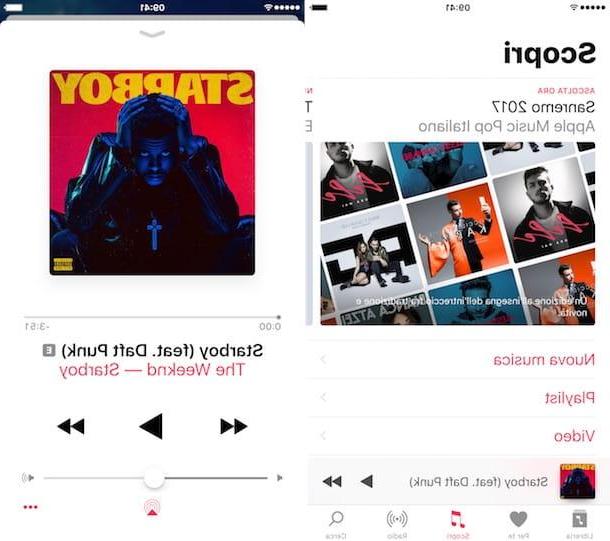
La première des applications de téléchargement de musique pour iPhone que je veux que vous considériez est Pomme Musique, le service de streaming musical d'Apple. Si vous avez haussé les sourcils au mot "streaming", j'aimerais tout de suite vous rappeler que oui, c'est une solution pour écouter de la musique via Internet mais qu'en plus de vous permettre de le faire, avec Apple Music il est également possible de télécharger des chansons locales d'intérêt et de les écouter hors ligne, en utilisant l'application Musique (Les chansons téléchargées hors ligne sont protégées par DRM, c'est pourquoi elles ne peuvent pas être lues avec d'autres applications).
Pour profiter d'Apple Music il est indispensable de souscrire un abonnement qui coûte 9,99 euros/mois (forfait individuel) ou 14,99 euros/mois (forfait famille, jusqu'à 6 personnes). Cependant, le service peut être utilisé gratuitement et avec toutes ses fonctionnalités pendant une période d'essai de 90 jours, sans restriction ni obligation de renouvellement. Je voudrais également souligner qu'en activant le service gratuit Bibliothèque musicale ICloud, il est possible de synchroniser les contenus d'Apple Music avec ceux d'iTunes sur votre ordinateur et d'avoir une seule bibliothèque musicale sur tous les appareils connectés à votre identifiant Apple.
L'application dont vous avez besoin pour profiter d'Apple Music est déjà "standard" sur votre appareil. Pour l'utiliser, en fait, il suffit d'ouvrir l'application Musique pré-installé sur tous les iPhones en appuyant sur l'icône note de musique sur fond blanc situé sur l'écran d'accueil, sélectionnez l'onglet Pour toi situé en bas à gauche et activez le service. Si vous ne trouvez pas l'option pour activer Apple Music, allez dans le menu réglages, di iOS, pas cher avecMusique et assurez-vous que le Musique d'Apple Mostra est réglé sur ON (et sinon, procédez à son activation).
Une fois cela fait, il ne vous reste plus qu'à sélectionner l'onglet Nouveauté ou la carte Pour toi de l'application Musique, trouvez les chansons et albums qui vous intéressent et ajoutez-les à la bibliothèque musicale en appuyant d'abord sur l'icône avec le trois points placé à côté du titre puis sur le bouton + (symbole plus) attaché au menu qui s'ouvre.
Pour rendre le contenu utilisable même hors ligne, sélectionnez l'onglet Musique situé en bas à droite, arrêtez-vous sur l'icône avec i trois points placé à côté du titre de la chanson ou de l'album à télécharger et appuie sur l'icône de nuage dans le menu qui s'ouvre.
Spotify
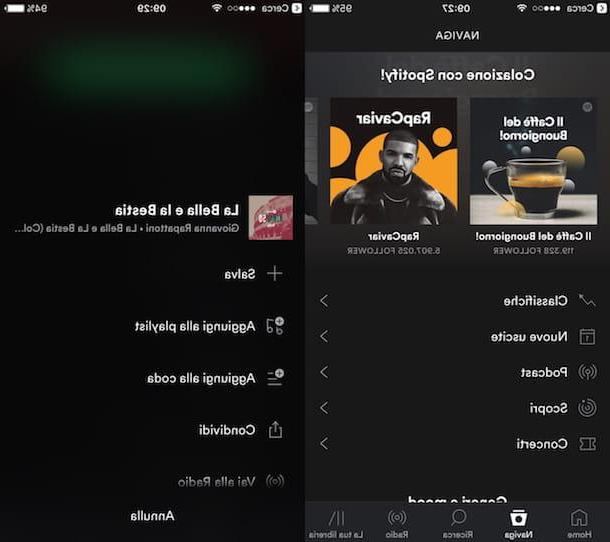
Une solution comme Apple Music vous passionne mais le service ne vous satisfait pas ? Alors laissez-moi vous conseiller Spotify. Je vous parle de ce qui dans l'état actuel des choses représente le service de streaming musical le plus célèbre au monde. Outre Apple Music, Spotify peut également se vanter parmi ses fonctions de la possibilité de télécharger des chansons localement et de les écouter sans l'aide d'une connexion Internet (les chansons ne peuvent cependant être lues que via Spotify lui-même car, même dans ce cas, elles sont protégé par DRM). C'est pourquoi je pense qu'il convient de signaler son utilisation dans ce guide dédié aux meilleures applications pour télécharger de la musique iPhone.
L'écoute hors ligne, cependant, gardez cela à l'esprit, est l'apanage de ceux qui souscrivent à un abonnement payant de 9,99 euros/mois (forfait individuel) ou 15,99 euros/mois (forfait famille, jusqu'à six personnes), bien que contrairement au service Apple. il existe également un plan de base gratuit. Une période d'essai gratuite de 30 jours est disponible pour les nouveaux clients (aucune obligation de renouvellement).
Après avoir souscrit à votre abonnement Spotify Premium et téléchargé l'application sur votre iPhone, lancez Spotify en appuyant sur son icône sur l'écran d'accueil, connectez-vous à votre compte et utilisez la rubrique Naviguer de l'application pour rechercher des chansons ou des albums qui vous intéressent. Vous pouvez également lancer une recherche en sélectionnant l'élément approprié en bas et identifier un contenu qui vous intéresse.
Appuyez ensuite sur l'icône avec i trois points présent à côté du titre de la chanson, de l'album ou de la liste de lecture que vous souhaitez télécharger hors ligne et choisissez l'élément Sauver dans le menu qui s'affiche. Cela ajoutera la chanson en question à votre bibliothèque musicale. Ensuite, appuyez sur l'élément Votre bibliothèque depuis la barre située en bas et accéder à la section chansons, Album o playlist de votre bibliothèque sur Spotify (selon le contenu que vous souhaitez télécharger localement).
Enfin, appuyez sur le contenu que vous souhaitez télécharger et afficher ON le commutateur pour l'option Télécharger. Si vous avez besoin de plus d'informations sur Spotify et son fonctionnement, consultez mes guides sur le fonctionnement de Spotify ou sur la façon de télécharger des chansons à partir de Spotify.
Amazon Music
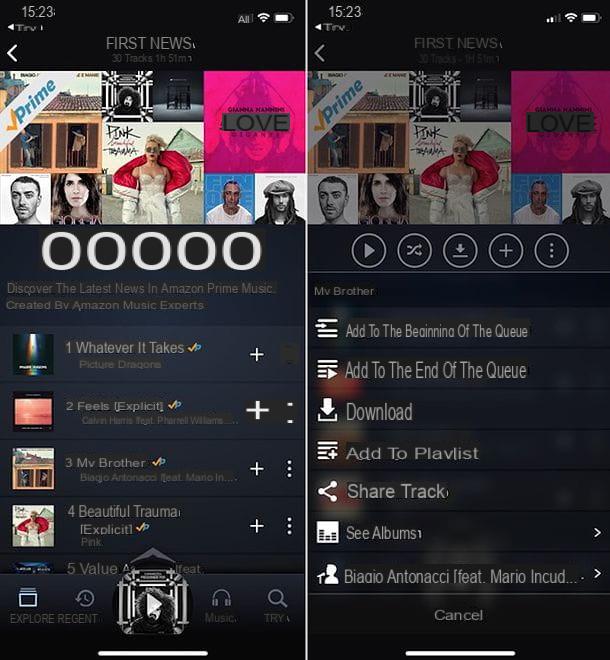
Amazon Music est un autre service de streaming musical très apprécié, surtout si vous êtes abonné au service Prime d'Amazon. En effet, les abonnés Amazon Prime donnent la possibilité d'écouter plus de 2 millions de chansons en streaming sans frais, sans interruption publicitaire et avec la possibilité de les télécharger hors ligne. Cependant, il existe une limite de 40 heures d'écoute mensuelle, à dépasser pour laquelle vous devez vous abonner à la version la plus complète du service, Amazon Music Unlimited, qui coûte 9,99 euros/mois ou 99 euros/an après une période d'essai initiale de 30 jours. En plus de supprimer la limite d'écoute mensuelle, Amazon Music Unlimited vous donne accès à un plus grand catalogue de chansons, composé de 50 millions de chansons.
Pour utiliser Amazon Music, il vous suffit de télécharger son application officielle depuis l'App Store, de la lancer et de vous connecter avec votre compte Amazon. Une fois connecté, utilisez la carte Explorer pour parcourir les playlists, albums et chansons disponibles sur la plateforme, ou appuyez sur l'icône de loupe en bas à droite pour rechercher directement un contenu qui vous intéresse.
Pour écouter une chanson, appuyez simplement sur son titre, pour la télécharger hors ligne, vous devez appuyer sur l'icône avec i trois points verticaux placé à côté de son titre puis sur l'option Télécharger qui apparaît à l'écran. Le contenu téléchargé devient alors accessible dans l'onglet récent Application Amazon Music, en accédant à la section Téléchargé. Pour plus d'informations à ce sujet, je vous invite à consulter mon guide sur le fonctionnement d'Amazon Music Unlimited.
YouTube Music
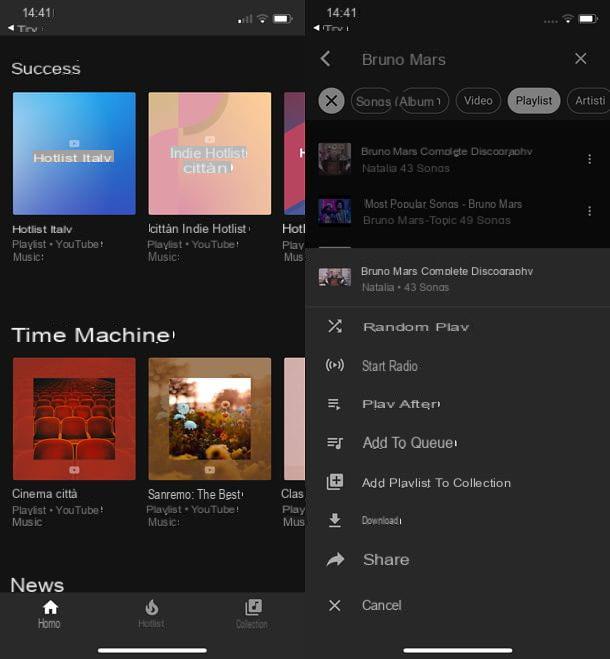
Parmi les services de streaming musical qui offrent la fonction de téléchargement de chansons, il convient également de mentionner YouTube Music qui, comme son nom l'indique facilement, donne accès à l'intégralité du catalogue musical YouTube (y compris les mix et les vidéos non officielles). Vous pouvez l'utiliser gratuitement, avec de la publicité, mais pour profiter de la fonction de téléchargement, ainsi que de celles d'écoute en mode audio seul et en arrière-plan, vous devez souscrire à un abonnement de 9,99 euros/mois (version unique ) ou 14,99, 6 euros/mois (Version Familiale, utilisable par 3 personnes) avec un essai gratuit initial de XNUMX mois.
Pour télécharger des morceaux, des albums ou des playlists depuis YouTube Music, vous devez vous connecter avec votre compte Google et activer un abonnement : s'il n'est pas proposé immédiatement, appuyez sur votre photo de profil en haut à droite et sélectionnez la rubrique de gestion des abonnements payants. Lorsque l'abonnement est activé, identifiez le contenu qui vous intéresse, appuyez sur le bouton à côté de leur titre et sélectionnez l'élément décharge dans le menu qui s'ouvre.
Ensuite, vous trouverez les éléments téléchargés dans la section collection de l'application. Pour en savoir plus, lisez mon tutoriel YouTube Music.
Jamendo Music
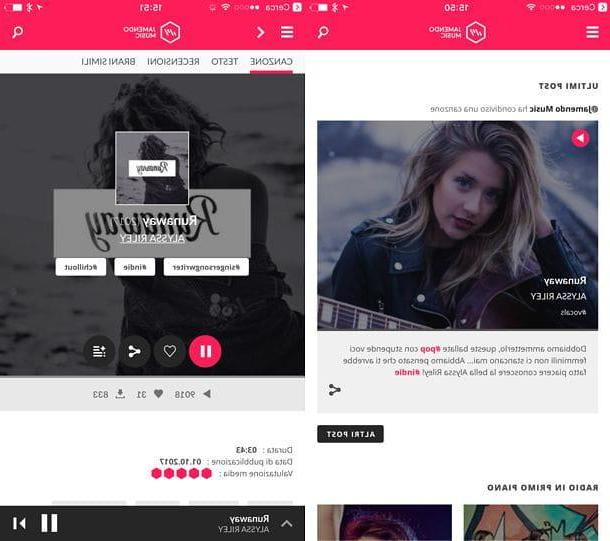
Jamendo, au cas où vous n'en auriez jamais entendu parler, est l'un des sites Internet les plus connus dédié à la musique "libre", c'est-à-dire celui produit par des groupes et des artistes émergents (mais pas seulement !) qui ont choisi de diffuser leur travail sur le net gratuitement. Il suffit de penser que certaines chansons, celles publiées sous licence Creative Commons, peuvent également être exploitées dans des projets personnels et commerciaux sans frais.
En plus d'être disponible en tant que site Web, Jamendo est également disponible en tant qu'application iPhone. Vous pouvez l'utiliser non seulement pour écouter de la musique de tous genres, mais aussi pour la télécharger. Le fonctionnement de l'application est extrêmement simple et ne nécessite donc aucune compétence particulière pour être exploité.
Pour l'utiliser, lancez simplement l'application JamenDo Music en appuyant sur son icône sur l'écran d'accueil et accédez à l'onglet Pâte feuilletée application. Vous y trouverez tous les menus pour parcourir les chansons, albums et artistes les plus populaires du moment.
Lorsque vous trouvez une chanson ou un album que vous aimez, appuyez sur la relative couvrirpour commencer à jouer, puis appuyez sur l'icône nuage situé en bas à gauche pour télécharger le contenu hors ligne. Une fois l'opération terminée, pour écouter les morceaux téléchargés localement vous devrez vous rendre dans l'onglet Ma musique de l'application.
Total
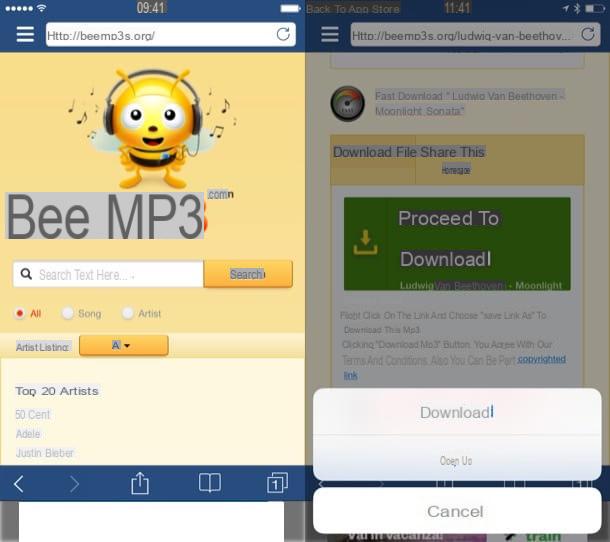
Bien qu'il n'appartienne pas vraiment à la catégorie des applications de téléchargement de musique pour iPhone, Total c'est sans aucun doute une ressource qui mérite d'être mentionnée. Il s'agit en fait d'un navigateur avec gestionnaire de téléchargement intégré qui permet de télécharger de la musique depuis Internet directement sur l'iPhone.
L'application ne dispose donc pas de sa propre base de données pour le téléchargement de musique, mais un moyen doit être utilisé pour visiter les sites qui offrent la possibilité de télécharger de la musique gratuite sur Internet (comme ceux que j'ai signalés vous dans mon article sur les sites de téléchargement de musique gratuite) et téléchargez ce qui les intéresse.
Pour télécharger de la musique sur le Web en utilisant Total, ouvrez simplement l'application en appuyant sur son icône sur l'écran d'accueil, appuyez sur l'icône avec le trois lignes situé en haut à gauche et choisissez l'article navigateur à partir de la barre qui apparaît sur le côté pour appeler le navigateur inclus dans l'application.
Ensuite, visitez le site Web à partir duquel vous avez l'intention de télécharger la musique, recherchez la chanson qui vous intéresse, puis appuyez sur le bouton Télécharger. À ce stade, l'application vous demandera si vous souhaitez télécharger le fichier ou si vous souhaitez l'ouvrir en streaming : vous appuyez sur le bouton Télécharger, sélectionnez le dossier dans lequel enregistrer la chanson (si vous n'avez pas de besoins particuliers, vous pouvez également laisser celui par défaut) et appuyez sur le bouton de téléchargement situé en haut à droite. La chanson sera téléchargée directement dans la mémoire de votre iPhone.
Pour suivre la progression du téléchargement, appuyez simplement sur le bouton avec le trois lignes situé en haut à gauche et sélectionnez l'élément Télécharger de la barre qui apparaît sur le côté. Au lieu de cela, pour écouter les chansons ou les partager dans d'autres applications, vous devez appuyer sur le bouton avec le trois lignes situé en haut à gauche, sélectionnez l'élément Déposez le à partir de la barre qui apparaît sur le côté et ouvrez le dossier téléchargements dans l'écran qui s'ouvre.
Audiko
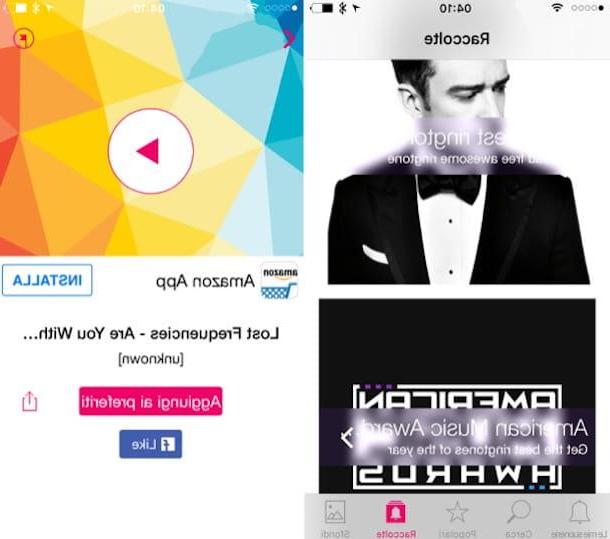
Êtes-vous intéressé à connaître certaines applications pour télécharger de la musique pour iPhone parce que vous recherchez une nouvelle sonnerie et que les "standards" ne vous conviennent pas? Alors essaye Audiko et vous verrez que vous ne le regretterez pas ! C'est l'une des rares applications qui vous permet de télécharger de la musique gratuitement sur iOS, même si vous devez débourser 1,09 € une seule fois pour l'obtenir.
Les sonneries, il est bon de garder cela à l'esprit, ne peuvent pas être paramétrées directement depuis l'iPhone mais il faut passer par iTunes, après avoir connecté l'appareil à l'ordinateur, et utiliser le partage de fichiers du programme pour copier d'abord la sonnerie sur le PC, puis la réimporter sur l'iPhone dans la section dédiée aux sonneries. Pour plus de détails à ce sujet, lisez mon guide sur comment mettre une chanson en sonnerie sur iPhone à travers lequel je vous ai tout expliqué, étape par étape.
Quant au fonctionnement de l'application, après l'avoir démarrée en appuyant sur l'icône de l'écran d'accueil, rendez-vous dans la rubrique Recherche pour trouver les chansons qui vous intéressent ou dans les sections Populaire e collections pour afficher les classements et les collections de sonneries faites par le personnel de service.
Une fois que vous avez identifié une sonnerie qui vous intéresse, sélectionnez son titre, appuyez sur le bouton Ajouter aux Favoris et c'est tout. Au premier téléchargement, il vous sera demandé de vous connecter via votre compte Facebook ou Google, vous choisissez, il n'y a pas de différence.
Une fois la procédure de téléchargement terminée, vous retrouverez la sonnerie sur la mémoire de l'iPhone (mais pas encore parmi les sonneries utilisables sous iOS !). Pour l'utiliser, vous devrez mettre en pratique la procédure que j'ai évoquée quelques lignes plus haut.
Application pour télécharger de la musique iPhone

























